- 返回
- 高苹数据恢复

高苹数据恢复(Data Recovery GP) V4.7.0.0 多国语言安装版
大小:21.01 MB时间:2020-06-18
类别:备份还原下载:127
提示
此软件仅供用户参考,如需下载软件,请到PC(电脑)端进行下载。
软件简介
高苹数据恢复是一个专业的数据恢复软件,支持苹果操作系统和微软操作系统,能恢复因为删除、格式化、重新分区、软件错误等原因丢失的文件,支持硬盘、SD卡、U盘、手机存储卡、移动硬盘等设备。
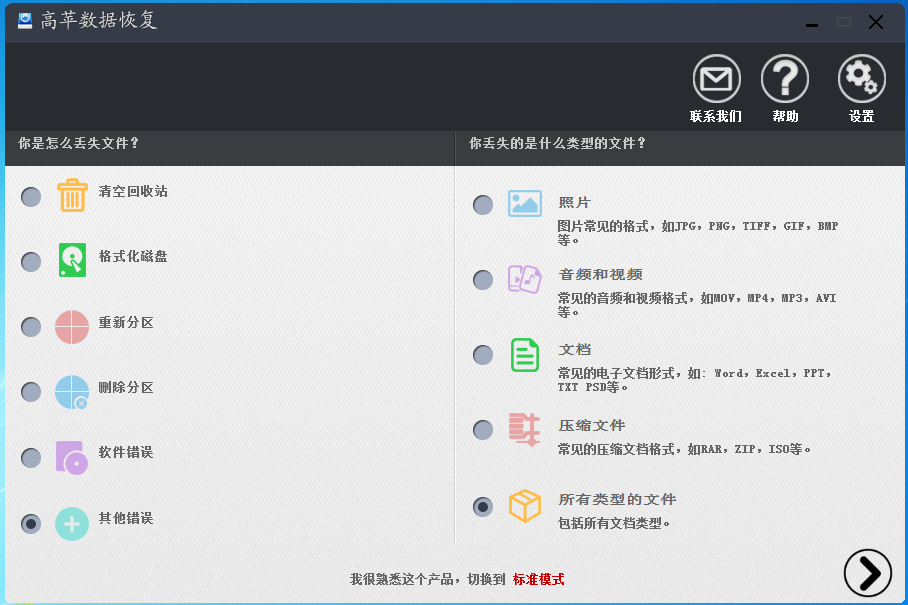
功能介绍
支持HFS/HFSP, FAT32, NTFS, ExFAT,FAT16文件系统数据恢复。
能恢复任意格式文件。
能恢复因删除、格式化、重新分区、合并分区等原因丢失的文件。
创建磁盘镜像文件。
加载磁盘镜像文件并扫描。
加载虚拟机磁盘文件,恢复丢失的数据。
可以自定义扫描格式。
可以保存扫描状态。
加载扫描状态文件,继续扫描。
使用方法
向导模式
通过问答式找回丢失的文件。
点击“标准模式”切换到标准模式进行数据恢复。
选择丢失文件的日期, 如果记不清楚,请选择我忘了;
选择丢失文件的分区或者磁盘。
文件预览
在扫描过程中或者扫描结束后,您可以预览目录,文件类型,详细列表,缩略图。
如果目录下文件很多,点击翻页按钮翻页。
文件恢复
钩选需要恢复的文件,点击“恢复”按钮;
注意:请不要恢复文件到丢失文件的分区,否则会损坏丢失的文件。
标准模式
删除恢复:找回删除或清空回收站丢失的文件;
格式化恢复:找回删除、格式化、重新分区、合并分区、软件错误等原因丢失的文件;
特征恢复:深度扫描磁盘, 不依赖任何文件系统,找回你丢失的文件;
加载扫描状态:加载以前临时保存的扫描结果。
磁盘列表
选择丢失文件的分区或者磁盘,点击下一步。
备份/加载镜像
1、如果需要备份分区、磁盘,选择并点击“创建镜像”按钮。
2、如果需要从镜像文件恢复数据,请点击“加载镜像”按钮。
热门资讯
更多电脑壁纸软件哪个好?8款好用的电脑壁纸软件下载推荐
Photoshop哪个版本最好用?7款好用的Photoshop软件推荐
软件管家哪个好用?8款好用的软件管家下载推荐
win10哪个版本最流畅?Win10七大版本区别一览
比360安全卫士好的软件有哪些?8款比360安全卫士好的杀毒软件推荐
电脑拷机软件哪个好?10款好用的电脑拷机软件推荐
相关软件
更多相关教程
更多





